iOS 14、iPadOS 14、tvOS 14、watchOS 7 和 macOS Big Sur 的公開測試版已開始在 Apple 開發者網站上提供。我們為您提供在設備上安裝公共測試版之前需要了解的所有資訊以及操作說明。
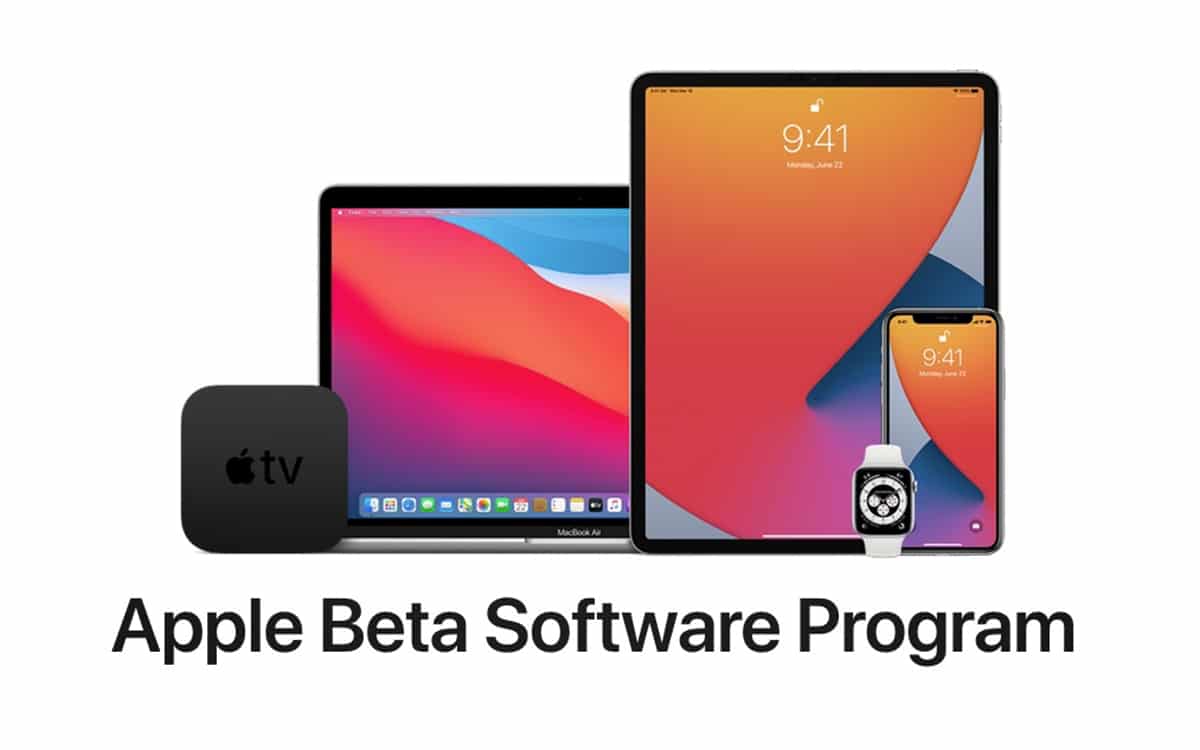
與往年一樣,蘋果在最初的「開發者預覽」階段之後,會提供一個公開測試版計畫來測試其作業系統的下一個版本。然而,今年所有的測試版尚未推出(我們認為冠狀病毒已經存在,並且情況應該在未來幾天內恢復正常)。
我們可以在 Apple 裝置上測試哪些公開測試版?
以下是截至撰寫本文時可用的公開測試版程式:
- iOS 14: 可用的
- iPadOS 14: 可用的
- 電視作業系統14: 可用的
- macOS 大蘇爾: 可用的
- watchOS 7: 即將推出
加入 Beta 計劃之前需要了解什麼

蘋果測試版計畫的目的是讓您能夠在公眾面前測試該品牌作業系統的下一個版本。這個階段對於像蘋果這樣的公司來說很重要,因為它允許它發現並糾正錯誤,並考慮測試人員的回饋。。
他是強烈地 不建議在您每天使用的智慧型手機、平板電腦或電腦上安裝測試版。您的一些重要應用程式可能不再工作,或遇到更多錯誤。這充其量可能真的會讓你煩惱。並可能導致您遺失工作或重要資料。
因此,現階段我們建議在第二部 iPhone 或 iPad 上安裝 iOS 14 或 iPadOS 14(如果您使用平板電腦作為工作工具)。然而,測試 tvOS 14 的風險似乎較小,因為在 Apple TV 上遇到一些錯誤也不會造成太大影響。與 watchOS 7 相同。在做出決定之前,請檢查最後一部分,以了解恢復到作業系統的穩定版本是否容易。
如何安裝 iOS 14、iPadOS 14、watchOS 7、tvOS 14 或 macOS Big Sur 的測試版
要在您的裝置上安裝 Apple 作業系統的測試版,您首先需要點擊此處使用您的 Apple 帳戶加入測試計劃。其餘的取決於您的設備:
iPhone(iOS 14)

iOS 14帶來了許多新功能這似乎正在縮小與Android的差距。要加入測試計劃:
- 備份您裝置上的數據
- 從您的 iPhone 打開狩獵之旅並前往https://beta.apple.com/profile
- 觸碰下載簡介或者下載簡介。 iPhone 在設定檔下載後顯示通知
- 前往設定然後點擊要求您安裝設定檔的橫幅並按照說明進行操作
iPad (iPadOS 14)
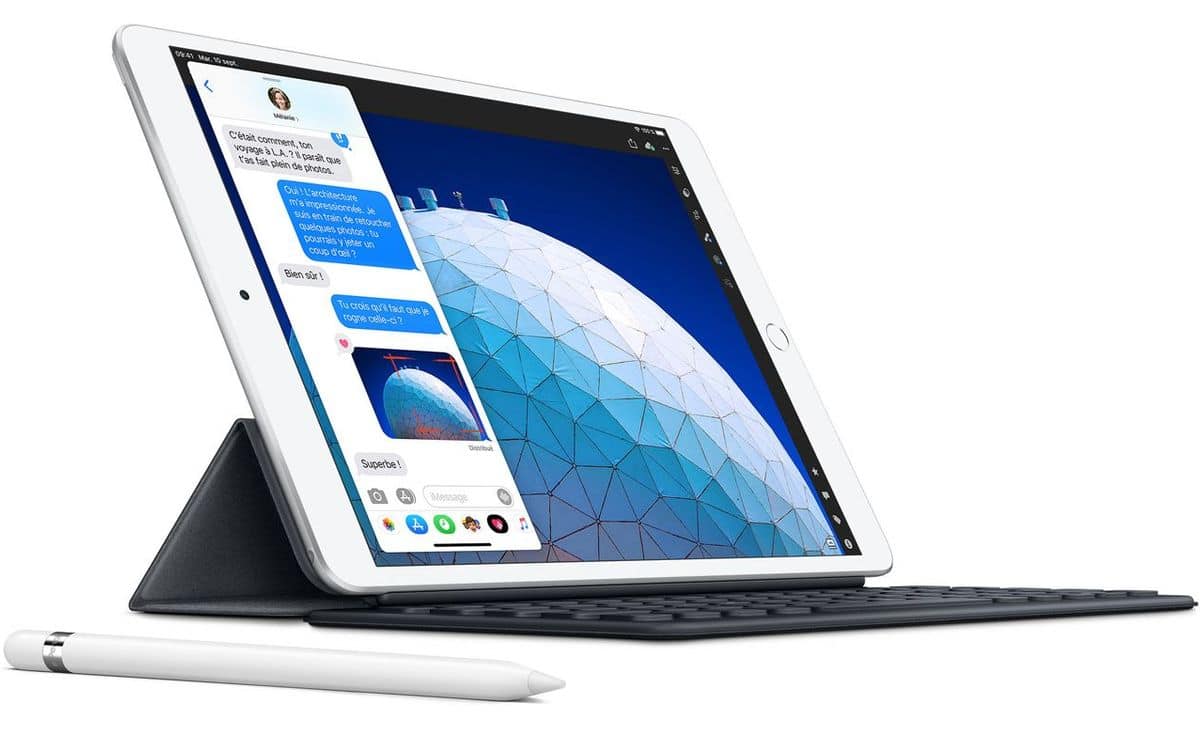
- 備份您裝置上的數據
- 從您的 iPad 打開狩獵之旅並前往https://beta.apple.com/profile
- 觸碰下載簡介或者下載簡介。 iPhone 在設定檔下載後顯示通知
- 前往設定然後點擊要求您安裝設定檔的橫幅並按照說明進行操作
蘋果電視(tvOS 14)
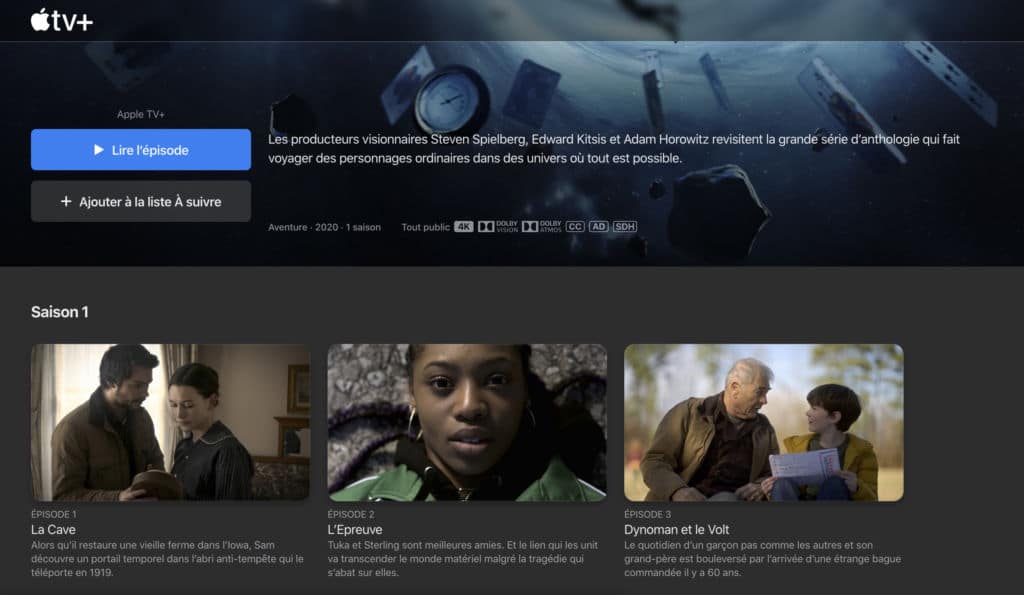
- 在您的 Apple TV 上,檢查您登入的帳戶是否與註冊測試版程式的帳戶相同設定 > 帳戶
- 仍在 Apple TV 上轉至設定 > 系統 > 更新
- 啟用設定取得測試版更新等自動更新
測試版更新應該會自動安裝在您的裝置上。如果沒有,請手動檢查更新設定 > 系統 > 更新
Mac(macOS 大蘇爾)
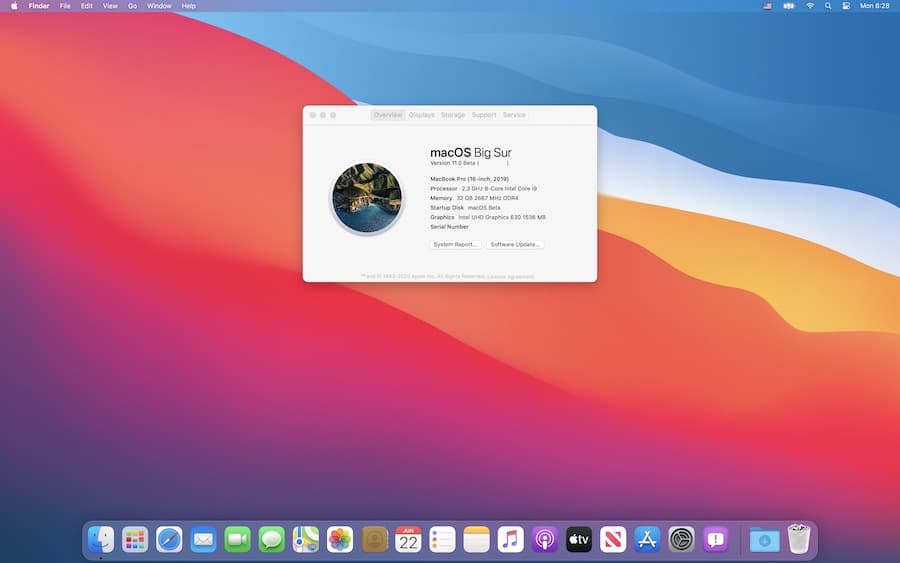
macOS Big Sur 將 Mac 作業系統帶入了一個新時代,並且準備過渡到可能更具移動性的 ARM 機器。以下是測試 Beta 版的方法:
- 備份您的設備數據
- 點擊此處下載 macOS 公共測試版實用程式並將其安裝到您的機器上
- 前往偏好設定系統並手動開始搜尋更新
如何卸載測試版並恢復到 iOS 14、iPadOS 14、tvOS 14 macOS Big Sur 或 watchOS 7 的穩定版本
您是否遇到了太多錯誤並想返回穩定版本?幸運的是這是可能的!
iOS 14 和 iPadOS 14:如何還原到版本 13
有兩種方法。最簡單的方法是在您的設定中卸載 Beta 設定檔:
- 前往設定 > 常規並觸摸型材
- 點擊個人資料iOS/iPadOS Beta 軟體簡介
- 觸碰刪除然後重新啟動您的裝置
一旦 iOS 13 更新上線,您將返回穩定版程式。如果您不耐煩並且不能再等待,唯一的解決方案就是恢復您的設備:
- 將您的裝置置於模式糖尿病足(執行此操作的說明因型號而異,Apple 在其網站上列出了詳細步驟)
- 將裝置連接到您的電腦並啟動iTunes
- 點選選項恢復當它出現時
- 等待該過程完成

tvOS 14:恢復 tvOS 13
對於 tvOS 14,這完全取決於您的型號。如果您有 Apple TV 4K,則必須要有耐心 - 由於缺少 USB Type C 端口,甚至無法恢復到早期版本,甚至無法刷新圖像,因此無法恢復到早期版本。但是,如果您有 Apple TV HD,請按照以下說明操作:
- 在您的電腦上下載最新版本的 tvOS 13
- 透過 USB Type C 連接線將 Apple TV 連接到運行 Catalina 或 Big Sur 的 Mac
- 開啟 Finder 視窗
- 在左側欄中選擇 Apple TV
- 點擊並按住“恢復 Apple TV”選項按下
- 選擇剛剛下載的韌體
- 等最後
macOS Big Sur:如何切換回 macOS Catalina
無需完全擦除硬碟並重新安裝作業系統即可返回 macOS Catalina。但我們仍然建議您在手術前仔細保存所有內容:
- 前往系統偏好設定 > 更新
- 點選細節在左邊部分
- 點選返回預設設定
- 點擊此處從 Mac App Store 下載 macOS Catalina 安裝程式
- 忽略警告訊息
- 下載後,啟動安裝程式以安裝 macOS Catalina 而不是 Beta 版
如果此方法不起作用,您將必須擦除硬碟並全新安裝 macOS Catalina。
您測試過這些測試版嗎?在本文的評論部分分享您的回饋!
詢問我們最新的!





谷歌正準備更新其專業訊息服務。最新版本的 Gmail(版本 2024.11.24.702067492)透露,Google Chat 即將推出新的「Board」功能,讓使用者可以固定重要的訊息和資源。這種新奇、發現…
應用領域











